Volg deze stapsgewijze handleiding tot het einde om te leren hoe u netwerkadapterstuurprogramma's in Windows 10 bijwerkt.
Hoe frustrerend kan het zijn als uw Windows-systeem geen verbinding met internet kan maken? Dit kan in feite een potentieel probleem zijn na het upgraden naar Windows 10. Windows 10-gebruikers hebben vaak geklaagd over problemen met de netwerkconnectiviteit en de belangrijkste boosdoener hierachter is meestal verouderd of beschadigd stuurprogramma's voor netwerkadapter.
Dus, wat kan er aan dit probleem worden gedaan? Volgens experts en andere Windows-gebruikers, als u netwerkstuurprogramma's bijwerkt, kan dit uw probleem met netwerkverbindingsproblemen beëindigen.
We zullen de verschillende manieren zien waarop u kunt netwerkadapterstuurprogramma's downloaden via deze blog en update ze om problemen met de netwerkverbinding te voorkomen.
Meest aanbevolen methode om netwerkadapterstuurprogramma bij te werken Windows 10
Hoewel er meerdere methoden beschikbaar zijn om de update van netwerkstuurprogramma's te installeren, maar als u een alles-in-één oplossing wilt om netwerkverbindingsproblemen op te lossen, kunt u de Bit Driver Updater-tool gebruiken. Bit Driver Updater-software kan eenvoudig de meest recente stuurprogramma-updates voor al uw systeemstuurprogramma's vinden en deze automatisch op uw computer installeren.
Download de tool dus nu op uw computer door op de onderstaande downloadknop te klikken.

Manieren om netwerkadapterstuurprogramma voor Windows 10/8/7 te downloaden en te installeren
Er is meer dan één manier om netwerkstuurprogramma's op Windows 10 bij te werken en netwerkverbindingsproblemen op te lossen. Laten we ze hieronder stap voor stap verkennen.
Methode 1. Stuurprogramma voor netwerkadapter downloaden via Windows Update Service
Als je je afvraagt hoe je netwerkadapterstuurprogramma's bijwerken via de Windows Update-service kunt u de onderstaande stappen doorlopen.
- Start de Instellingen app op uw Windows-systeem.
- Zoek dan de Update & Beveiliging sectie en klik erop.
- Dit brengt u naar een nieuw venster waar u een linkerzijpaneel ziet.
- Klik in het linker zijpaneel op Windows Update.
- Tik ten slotte op de Controleren op updates knop in het hoofdvenster.

- Windows zal beginnen met het downloaden en installeren van de nieuwste versie van de updates van netwerkstuurprogramma's.
- Hierna start u uw Windows-computer eenmaal opnieuw op om de aangebrachte wijzigingen effectief te maken.
Op deze manier kunt u stuurprogramma's voor netwerkadapters voor Windows 10 downloaden en netwerkverbindingsproblemen oplossen met behulp van de ingebouwde Windows-service.
Lees ook: Lijst met onmisbare apps voor Windows 10
Methode 2. Stuurprogramma voor netwerkadapter downloaden via Apparaatbeheer
Onze volgende methode om netwerkstuurprogramma's op Windows 10 bij te werken, is via de tool Apparaatbeheer. Dit is een andere handmatige methode om update van netwerkstuurprogramma vertrouwen op een ingebouwde Windows-tool. De stappen om het nieuwste stuurprogramma voor de netwerkkaart bij te werken en te installeren met Apparaatbeheer zijn hieronder beschreven:
- Type Apparaat beheerder in het Windows-zoekvak en klik erop om het te openen.
- Blader vervolgens door de onderstaande lijst om de. te vinden Netwerkadapter segment en dubbelklik om het uit te vouwen.
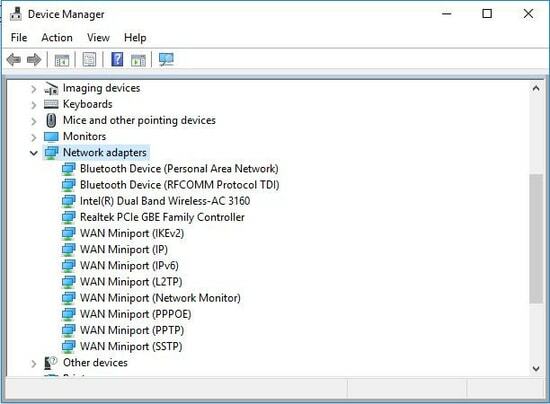
- Dubbelklik op de stuurprogramma voor netwerkadapter om de te openen Eigenschappen doos.
- U ziet een knop voor Stuurprogramma bijwerken waarop u moet klikken.
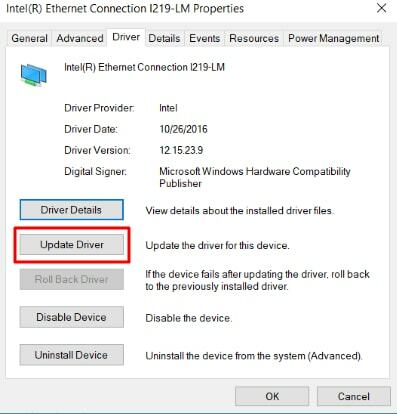
- Kies in de volgende prompt die op uw scherm verschijnt de vorige optie die luidt: "Automatisch zoeken naar bijgewerkte stuurprogrammasoftware.”
- Windows zal dan de benodigde stappen uitvoeren om: netwerkstuurprogramma's bijwerken verder.
Lees ook: Beste schijfbeeldbewerkingssoftware voor Windows-computer
Methode 3. Update van het stuurprogramma voor de netwerkadapter via de website van de fabrikant
Een andere betrouwbare manier om het nieuw uitgebrachte stuurprogramma voor uw netwerkadapter te downloaden en te installeren, is door de officiële ondersteuningswebsite van hardwarefabrikanten te bezoeken. Stel dat u bijvoorbeeld een netwerkadapter van Intel hebt. Volg de onderstaande stappen om het nieuwste Intel-netwerkadapterstuurprogramma voor Windows 10 te installeren via de officiële website van het bedrijf.
- Ga eerst naar Ondersteuningswebsite van Intel.
- Kies de 'Stuurprogramma's en software' optie.
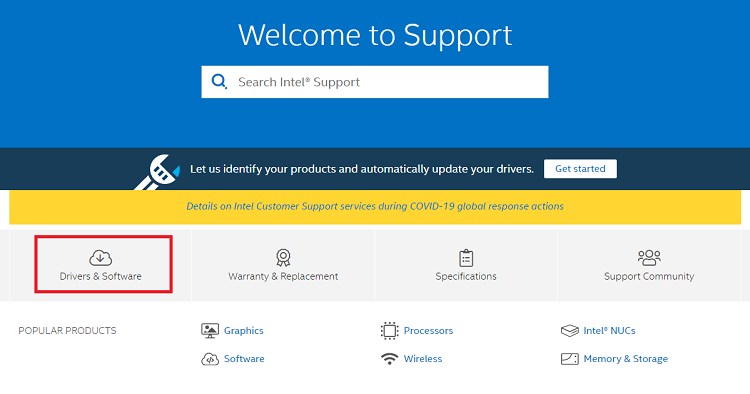
- Selecteer nu Ethernet-producten wanneer daarom wordt gevraagd: selecteer je product.
- Dan, selecteer de geschikte versie van de Intel netwerkadapter driver voor uw Windows-besturingssysteem.
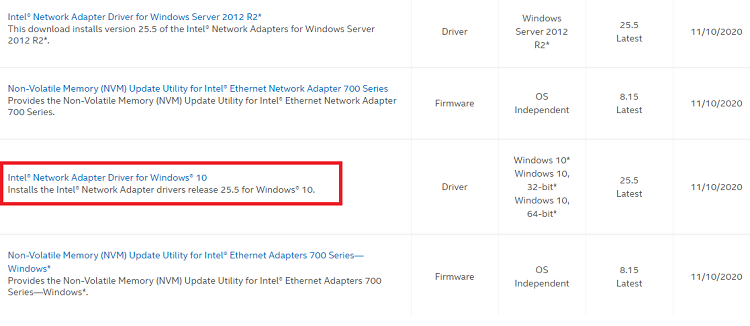
- Klik op de volgende pagina op de knop 'Downloaden' om download het installatiebestand van het stuurprogramma op jouw computer.
- Zodra het downloadproces van het netwerkadapterstuurprogramma is voltooid, dubbelklikt u op het gedownloade bestand (.exe) en volg de stappen op het scherm om te installeren de nieuwste driver.
- Na een succesvolle installatie, start je computer opnieuw op.
Methode 4. Netwerkstuurprogramma downloaden en bijwerken via Bit Driver Updater
Om netwerkadapterstuurprogramma's in Windows 10 bij te werken, kunt u de handmatige methoden schrappen en in plaats daarvan de slimste aanpak van het bijwerken van netwerkstuurprogramma's gebruiken met behulp van Bit Driver Updater. Dit komt omdat de tool ons tijd en moeite bespaart bij het effectief downloaden en bijwerken van de systeemstuurprogramma's.


Het is ingeschakeld met geweldige functies zoals update met één klik, opties voor back-up en herstel van stuurprogramma's, enz.
Het enige dat u hoeft te doen, is de tool op uw computer downloaden en vervolgens uw systeem ermee scannen. Zodra de tool de verouderde of kapotte stuurprogramma's detecteert, wordt deze automatisch bijgewerkt nadat u op de knop 'Bijwerken' hebt geklikt.
De tool downloadt en installeert de nieuwste stuurprogramma's op uw systeem en helpt uiteindelijk bij het oplossen van het probleem van netwerkconnectiviteit.
Naast het bijwerken van de stuurprogramma's van uw computer, biedt deze tool ook: optimaliseert de pc prestaties en houdt uw systeem snel en stabiel.
Laatste woorden: de beste manieren om netwerkadapterstuurprogramma's voor Windows-pc te downloaden
In dit bericht hebben we meerdere methoden besproken om de update van het netwerkstuurprogramma op Windows 10 te downloaden en te installeren. U kunt elk van de bovengenoemde methoden gebruiken om het stuurprogramma van de netwerkadapter bij te werken en de netwerkverbindingsproblemen zelf op te lossen. Als u echter de nieuwste driver wilt krijgen zonder verschillende handmatige stappen te implementeren, kunt u de taak automatisch uitvoeren met Bit Driver Updater.
Neem contact met ons op in het geval van vragen en suggesties door ze in het opmerkingenveld hieronder te plaatsen.